Top 6 manieren om vriendschapsverzoeken op te lossen die niet werken bij onenigheid
Diversen / / October 07, 2023
Discord is een uitstekend platform om in contact te komen met gelijkgestemde mensen. Je kunt zelfs in contact blijven met gebruikers die je ontmoet op Discord en privé met ze chatten door ze toe te voegen als vrienden. Het is echter mogelijk dat u dat niet kunt doen als vriendschapsverzoeken blijven mislukken of niet meer aan Discord werken.
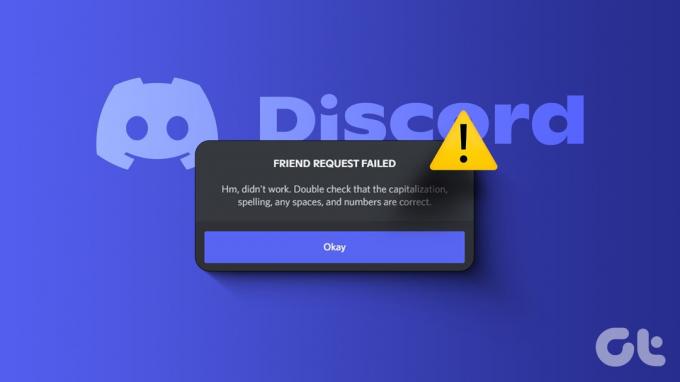
Gelukkig is het mogelijk om dit vervelende probleem op te lossen. Of je nu problemen hebt vriendschapsverzoeken verzenden op Discord op uw telefoon of computer werken de volgende oplossingen voor beide. Dus laten we eens kijken.
1. Controleer de gebruikersnaam nogmaals
Dit lijkt misschien voor de hand liggend, maar als u een typefout heeft gemaakt bij het invoeren van de gebruikersnaam, kan Discord de foutmelding Vriendverzoek mislukt weergeven op uw computer of mobiel. Daarom is dit het eerste dat u moet controleren.
Controleer de gebruikersnaam nogmaals op typografische fouten, zoals extra spaties of ontbrekende tekens. Aanvullend, Discord-gebruikersnamen zijn hoofdlettergevoelig, dus zorg ervoor dat u het juiste hoofdlettergebruik gebruikt.
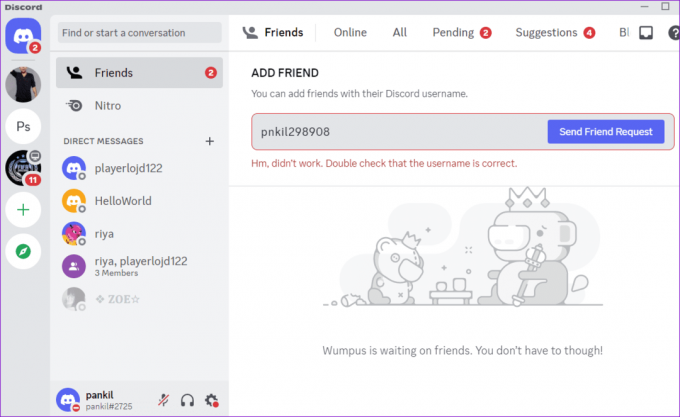
2. Sluit en open de Discord-app opnieuw
Soms kunnen tijdelijke problemen met de Discord-app ervoor zorgen dat deze zich misdraagt op uw telefoon of computer, waardoor de knop Vriend toevoegen niet meer werkt. Meestal kunt u dergelijke problemen oplossen door eenvoudigweg de Discord-app op uw apparaat te sluiten en opnieuw te openen.
Start de Discord-app opnieuw op uw mobiel of desktop en kijk of vriendschapsverzoeken daarna werken.
3. Controleer de privacy-instellingen
Discord geeft gebruikers de mogelijkheid om vriendschapsverzoeken van vreemden te blokkeren. Indien ingeschakeld, voorkomt Discord dat anderen vriendschapsverzoeken verzenden, tenzij ze zich op dezelfde server bevinden als jij of gemeenschappelijke vrienden hebben. Hoewel dit spam helpt voorkomen, kan het lijken alsof vriendschapsverzoeken niet werken op Discord.
Als jij en de persoon die je probeert toe te voegen lid zijn van dezelfde server of een gemeenschappelijke vriend hebben, je kunt de andere persoon vragen zijn of haar privacy-instellingen te wijzigen en vriendschapsverzoeken toe te staan iedereen. Hier zijn de stappen voor hetzelfde.
Stap 1: Open de Discord-app en klik op het tandwielvormige pictogram onderaan om het instellingenmenu te openen.
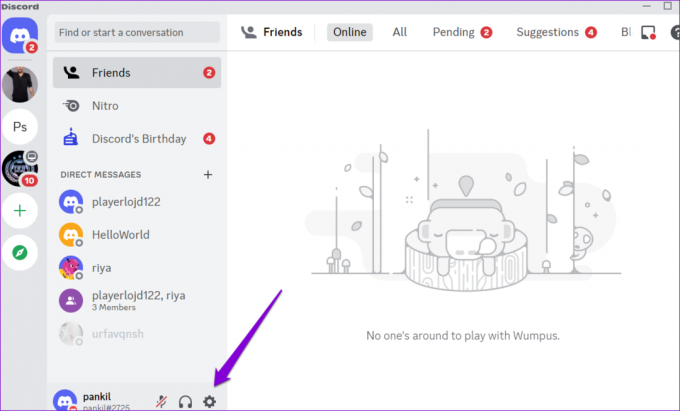
Stap 2: Selecteer het tabblad Vriendschapsverzoeken in het linkerdeelvenster en schakel de schakelaar naast Iedereen in.
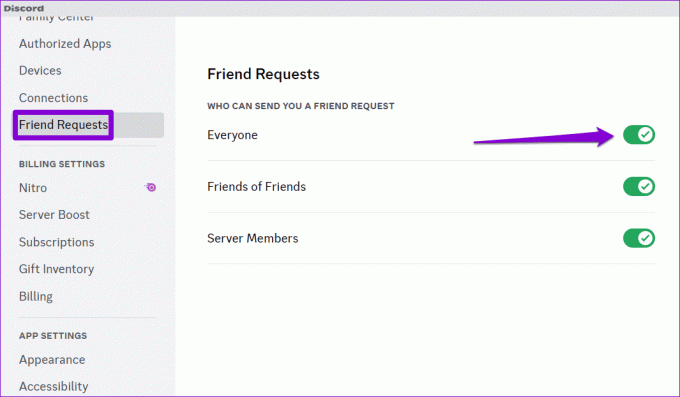
Nadat de andere persoon de privacy-instellingen heeft gewijzigd, kunt u hem/haar een vriendschapsverzoek sturen.
4. De gebruiker heeft u mogelijk geblokkeerd
Een andere reden waarom u mogelijk geen vriendschapsverzoek naar iemand kunt sturen, is als deze u heeft geblokkeerd. In dit geval ziet u de foutmelding Vriendverzoek mislukt op Discord, zelfs als u de juiste gebruikersnaam invoert. Dus als het probleem met vriendschapsverzoeken alleen beperkt is tot een specifieke gebruiker, is er mogelijk niets mis met de app.
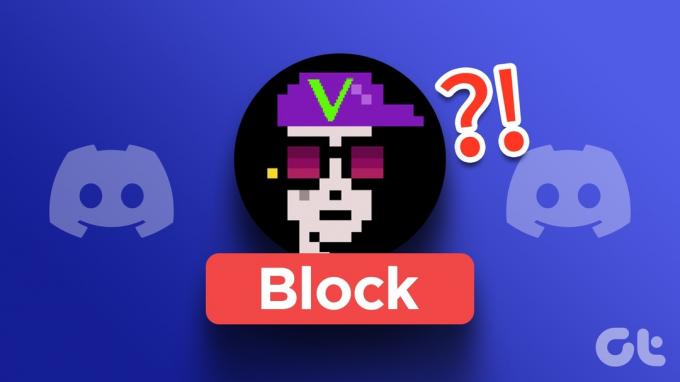
Je kunt zien of iemand dat heeft heb je geblokkeerd op Discord als u niet op een server op hun berichten kunt reageren of als u geen informatie of links op hun profiel kunt zien.
5. Controleer of Discord is uitgeschakeld
Discord is, net als elk ander platform, gevoelig voor incidentele serverstoringen. Wanneer dit gebeurt, werken bepaalde functies mogelijk niet meer. Dit kan voorkomen dat vriendschapsverzoeken verschijnen of doorgaan.
Discord houdt een serverstatuspagina bij die u kan helpen bepalen of het een probleem aan de serverzijde is. Ga naar die pagina en controleer of de Discord-servers goed werken.
Controleer de status van de Discord-server
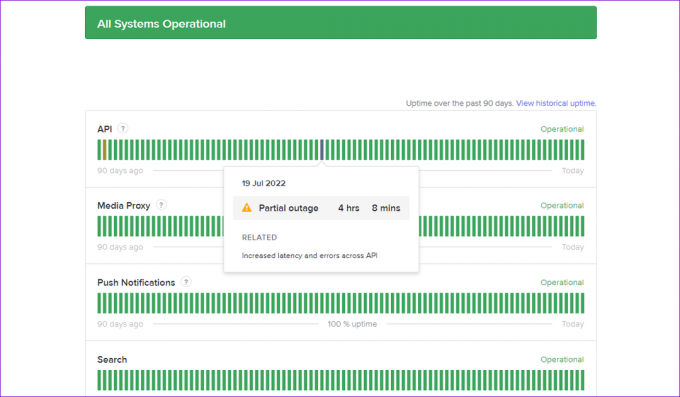
Als je een gele of rode balk ziet, betekent dit dat de Discord-servers een gedeeltelijke of grote storing ervaren. In dat geval zul je moeten wachten tot Discord het probleem heeft opgelost. Bedrijven lossen servergerelateerde problemen doorgaans snel op, zodat u niet lang hoeft te wachten.
6. Probeer de Discord-app op een ander platform te gebruiken
Als geen van de bovenstaande oplossingen werkt, kunt u ten slotte een ander apparaat gebruiken. Als u Discord bijvoorbeeld op uw bureaublad gebruikt, schakel dan over naar uw telefoon en omgekeerd. Dit zal u helpen bepalen of het probleem te maken heeft met de Discord-app op uw apparaat.
Als dit uw probleem oplost, wilt u wellicht de Discord-app op het vorige apparaat bijwerken of opnieuw installeren om het onderliggende probleem op te lossen.
Vergroot uw Discord-vriendenlijst
Wanneer Discord jouw favoriete platform is om contact te maken met vrienden en anderen, kunnen dergelijke problemen met het platform je gefrustreerd maken. Hopelijk heeft een van de bovenstaande tips vriendschapsverzoeken opgeleverd bij het werken aan Discord, en falen ze niet langer. Laat ons zoals altijd weten welke oplossing voor u werkte in de reacties hieronder.
Laatst bijgewerkt op 4 september 2023
Het bovenstaande artikel kan affiliatielinks bevatten die Guiding Tech helpen ondersteunen. Het heeft echter geen invloed op onze redactionele integriteit. De inhoud blijft onbevooroordeeld en authentiek.

Geschreven door
Pankil is civiel ingenieur van beroep en begon zijn reis als schrijver bij EOTO.tech. Onlangs trad hij in dienst bij Guiding Tech als freelanceschrijver voor how-to's, uitleg, aankoopgidsen, tips en trucs voor Android, iOS, Windows en internet.



